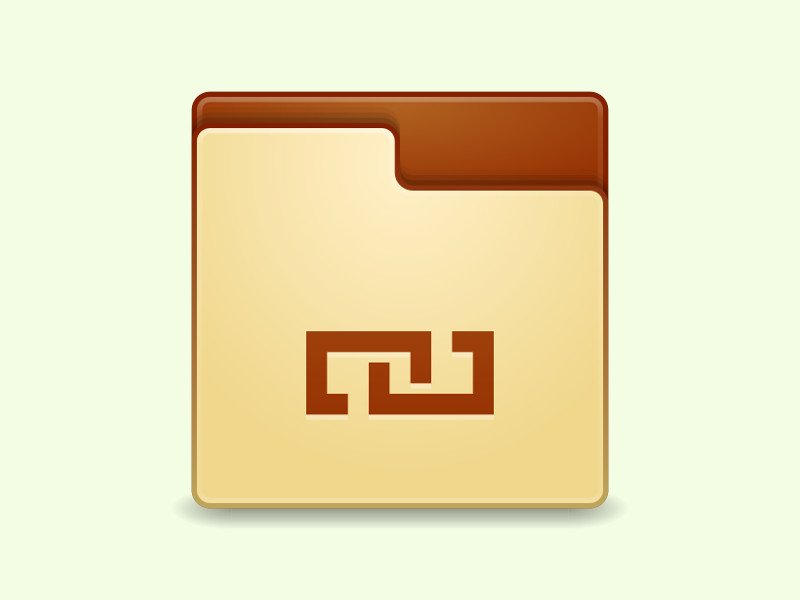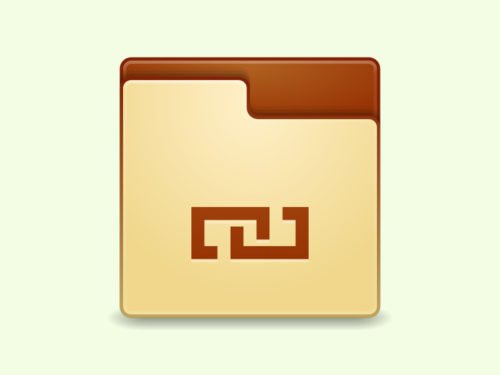Wer keinen Speicher auf der Festplatte verschwenden will, speichert alle Dokumente, Bilder und Ordner nur einmal. Manchmal benötigt man sie aber doch an mehreren Orten, etwa, wenn sie mit der Cloud synchronisiert werden sollen.
In diesem Fall erzeugt man einen Symlink. Am Mac geht das im Terminal wie folgt:
- Zuerst ein neues Terminal-Fenster öffnen – zum Beispiel per Spotlight nach dem Terminal suchen.
- Jetzt folgenden Befehl eintippen:
ln -s /Volumes/Speicher/Downloads/ ~/Downloads/ [Enter]
Dabei steht der erste Pfad (/Volumes/Speicher/Downloads/) für den Pfad, an dem die Daten gespeichert sind. Der zweite Pfad gibt den Ort an, an dem der angegebene Ordner ebenfalls sichtbar sein soll. Die Daten belegen aber nur auf dem zuvor eingetragenen Pfad Speicher.